Ko se govori o WordPressu in spletnih trgovinah, Woocommerce, je težko ne razmišljati o WooCommerceu. WooCommerce je vtičnik WordPress, ki poganja nešteto spletnih podjetij po vsem internetu.
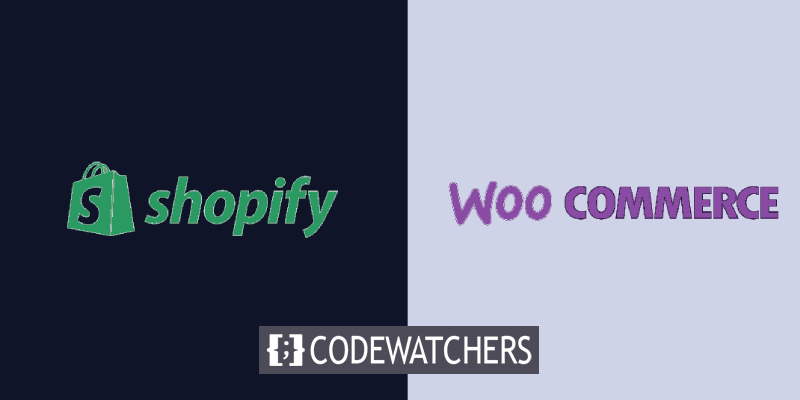
Kljub dejstvu, da številne trgovine na koncu uporabljajo WordPress, jim ni treba začeti tam. Spletno trgovino lahko ustvarite s številnimi alternativnimi ustvarjalci spletnih mest, kot je Shopify, nato pa si premislite in svojo trgovino prenesete pozneje.
Zakaj bi morali svojo trgovino Shopify premakniti v Woocommerce
Obstaja več dejavnikov, zakaj je uporaba Shopifyja za začetek spletnega podjetja pametna odločitev. Vmesnik je neverjetno uporabniku prijazen, popelje vas skozi proces ustvarjanja trgovine in vam pomaga pri vseh potrebnih popravkih. Omogoča vam tudi dostop do številnih tem izložb, pa tudi do številnih aplikacij za dodajanje funkcionalnosti vaši trgovini in marketinških orodij, ki vam pomagajo pritegniti več potrošnikov.
Na žalost boste precej hitro ugotovili, da ima vsaka od teh prednosti pomanjkljivost. Shopify je uporabniku prijazen, vendar to počne na račun prilagodljive globine. Teme za izložbe so na voljo, vendar niso tako raznolike kot tiste za trgovine WordPress. Aplikacije in marketinška orodja ne morejo tekmovati z vtičniki WordPress, ne glede na to, kako uporabni so.
Ustvarite neverjetna spletna mesta
Z najboljšim brezplačnim graditeljem strani Elementor
Začni zdajVerjetno boste prej ali slej pogledali, kaj ponuja WordPress. Medtem ko lahko Shopify uporabljate z WordPressom, vam bo domača platforma trgovine WordPress, kot je Woocommerce, zagotovila večjo stopnjo integracije in več možnosti. Tako boste na koncu pogledali WooCommerce, vtičnik WordPress z ekosistemom razširitev za spletne prodajalce.
Ustvarjanje spletnega mesta WordPress
Ko se odločite za prenos iz Shopifyja v WooCommerce, morate najprej nastaviti spletno mesto WordPress. Ne glede na to, ali želite ohraniti svoje ime domene, ki ga zagotavlja Shopify, bo odvisno od korakov, ki jih boste izvedli pri gradnji svojega spletnega mesta.
Za začetek se morate seznaniti z različnimi možnostmi gostovanja, kot sta VPS ali namenski strežnik, izbrati solidno podjetje za gostovanje spletnih mest, ki ponuja storitve, ki jih želite, nato namestite WordPress, ročno ali prek možnosti gostitelja.
Če želite svojo domeno Shopify prenesti na novo spletno mesto, se boste morda morali pogovoriti s svojim ponudnikom storitev gostovanja o nastavitvi začasne domene. Če ga nimate, ga boste morali kupiti, pri čemer bi vam moralo pomagati vaše podjetje za gostovanje.
Imeti bi morali spletno mesto WordPress z nameščenim WooCommerce kot izhodiščem. Videz in funkcionalnost lahko prilagodite pozneje. Zaenkrat boste potrebovali lokacijo, kamor želite premakniti podatke vaše trgovine.
Premikanje podatkov iz Shopifyja v Woocommerce
Svoje podatke lahko premaknete iz Shopifyja v WooCommerce na tri različne načine. To je mogoče doseči ročno , z uporabo vtičnikov ali s storitvami za selitev tretjih oseb .
Premikanje podatkov iz Shopifyja v Woocommerce z vtičnikom
Ne zavrzite teh prenesenih datotek s svojimi naročili Shopify in podatki o strankah, saj lahko uporabite vtičnik Import From Shopify , da naložite vse te podatke v Woocommerce.
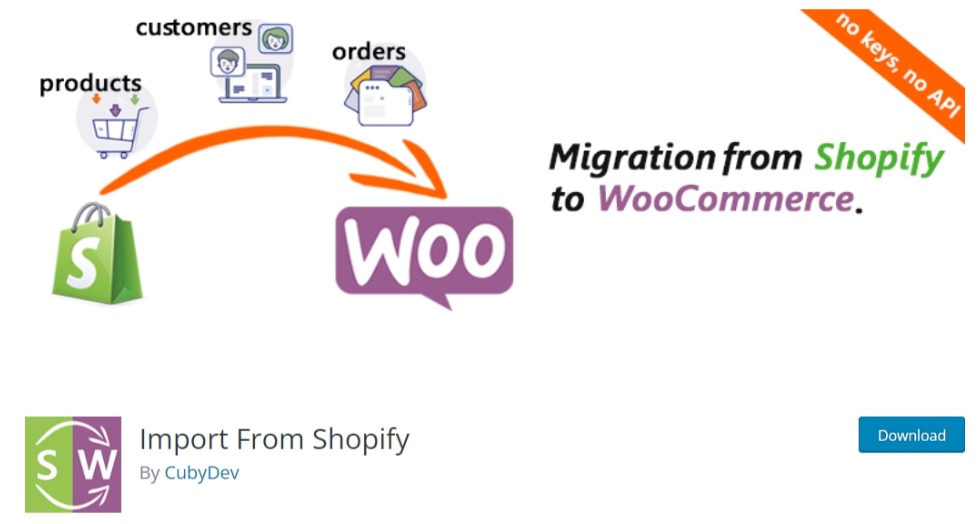
Ta vtičnik vam bo omogočil uvoz podatkov o strankah in izdelkih iz brezplačne različice Shopify. Potrebovali boste različico vtičnika Pro, če želite uporabiti Import From Shopify za podrobnosti naročila.
Premikanje podatkov iz Shopifyja v Woocommerce z uporabo storitev tretjih oseb
Druga alternativa je zaposlitev Cart2Cart , migracijske storitve, ki je specializirana za prenos spletnih trgovin. To je zagotovo najmanj zamudna alternativa, vendar bo skoraj zagotovo dražja od uporabe vtičnikov ali ročnega dela.
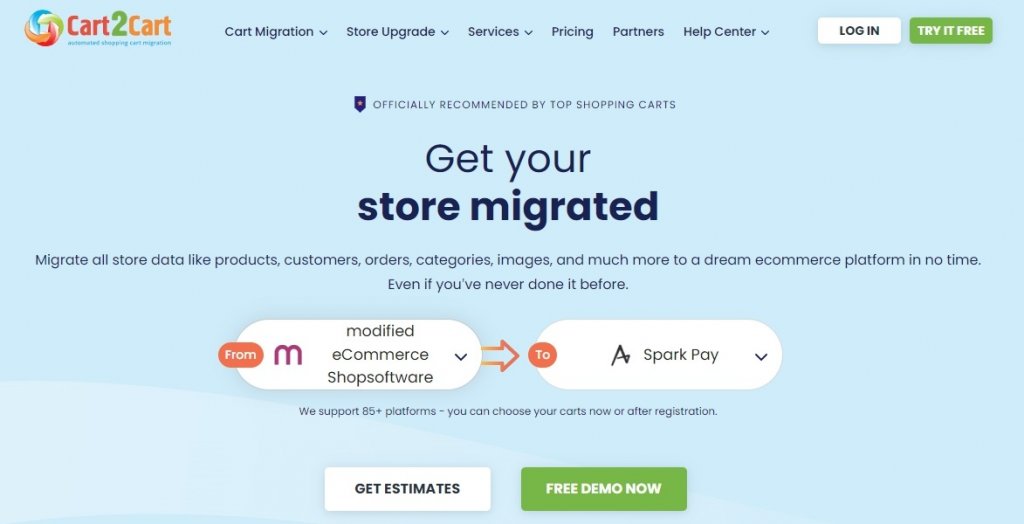
Cart2Cart je edinstven po tem, kako vam zaračuna glede na količino podatkov, ki jih želite preseliti. Premestitev večjih trgovin bo dražja, Cart2Cart pa vam lahko z kalkulatorjem pomaga oceniti stroške prenosa.
Ročno premikanje podatkov iz Shopifyja v Woocommerce
Ta možnost je najmanj idealna možnost in ponuja malo težav, vendar se je Shopify potrudil, da je čim bolj preprosto posredovanje pomembnih podatkov v druge trgovine.
Preprosto pojdite na nadzorno ploščo trgovine Shopify, izberite Izdelki , nato Vsi izdelki in kliknite možnost izvoza .
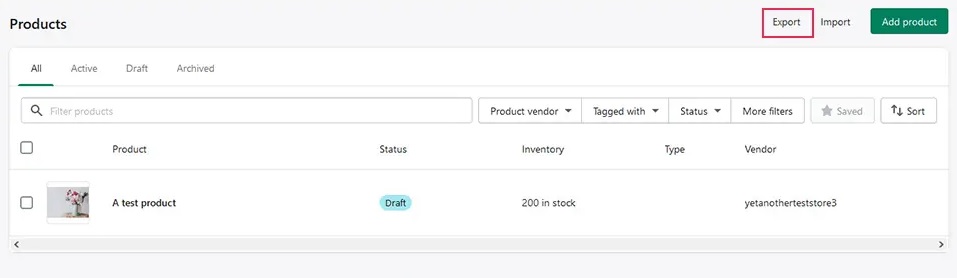
Imeli boste možnost, da izberete, katero blago želite izvoziti in kako ga želite izvoziti. Povezava za prenos datoteke CSV, ki vsebuje vaše predmete, vam bo na koncu poslana po e-pošti. Podoben pristop lahko uporabite z naročili in strankami Shopify.
Nalaganje datoteke CSV deluje samo za izdelke, ko gre za nalaganje seznamov artiklov, naročil ali strank iz Shopifyja. Ko odprete Izdelki in nato Vsi izdelki v WordPressu, boste videli gumb za uvoz , ki vam omogoča uvoz datoteke CSV ali TXT. Uvoznik vam pomaga tudi pri pomembnih opravilih, kot so preslikave stolpcev, ki jih ne smete spregledati, če želite, da uvoznik naloži fotografije vaših izdelkov.

Če želite prenesti stranke, pojdite na Uporabniki , nato Dodaj novo in ročno izpolnite vse zahtevane podatke za vsako stranko posebej. To je nekaj, kar bi verjetno morali storiti, preden vnesete naročila strank.
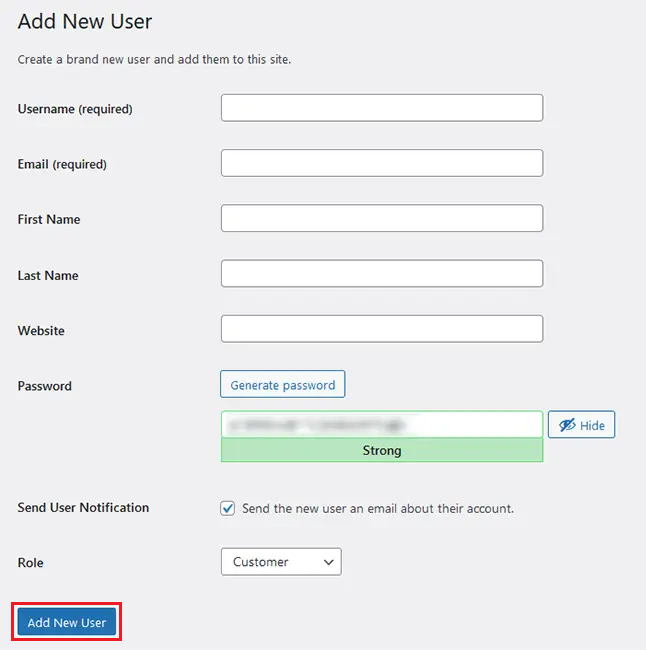
Naročila boste morali ročno uvažati eno za drugim, da jih naložite. Poiščite gumb Dodaj novo pod WooCommerce in nato Naročila .

Ročna alternativa ni primerna, razen če želite preprosto prestaviti predmete ali imeti majhno število strank in naročil za selitev. Verjetno bi morali poskusiti eno od drugih dveh možnosti, če imate veliko trgovino z veliko informacijami o strankah in naročilih.
Prilagajanje vaše spletne strani
Ne glede na tehniko selitve, ki jo uporabljate, je prvi korak, ki bi ga morali narediti, potem ko menite, da ste končali, da pregledate vse in še enkrat preverite, ali so vsi vaši podatki prešli. Posebno pozornost posvetite fotografijam izdelkov, ki so ključnega pomena, medtem ko se med selitvijo pogosto zamujajo.
Naslednje faze bodo določene glede na to, kar ste dosegli do sedaj. Če želite prenesti domeno, boste morali pridobiti avtorizacijsko kodo, da boste lahko prenesli domeno na svoje novo spletno mesto. Pozneje morate paziti tudi na videz in občutek vašega spletnega mesta.
To je vse, kar morate storiti, da svojo spletno trgovino premaknete iz Shopifyja v Woocommerce. Obiščite ponovno, da razrešite svoje dvome, in se nam pridružite na našem Facebooku in Twitterju , da nikoli ne zamudite naših objav.




